文章詳情頁
windows10添加打印機教程介紹
瀏覽:2日期:2022-12-02 18:47:21
打印機如今逐漸走入了大家的生活中,許多朋友的家中也放置了打印機。那在windows10中怎么添加打印機你知道嗎?不清楚的朋友就跟小編一起往下看看吧!
windows10添加打印機教程介紹1、在電腦中點擊開始菜單-設置-打印機和掃描儀,選擇添加打印機和掃描儀。
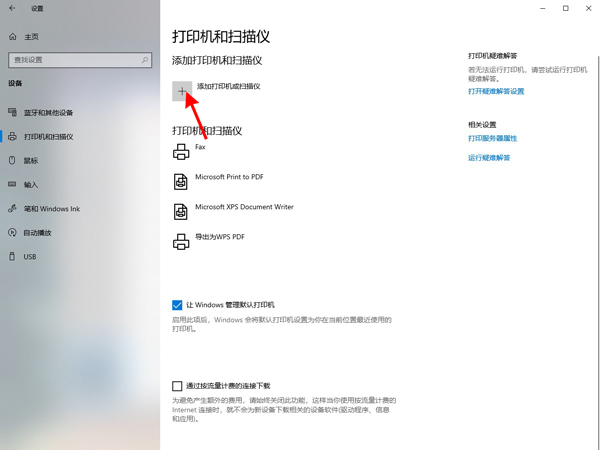
2、搜索我們想要添加的打印機進行添加,如果找不到就點擊我需要的打印機不在列表。
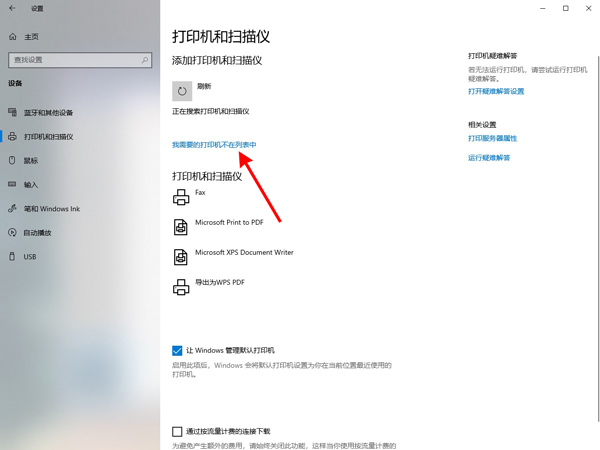
3、選擇使用TCP/IP地址或主機名添加打印機,點擊下一步。
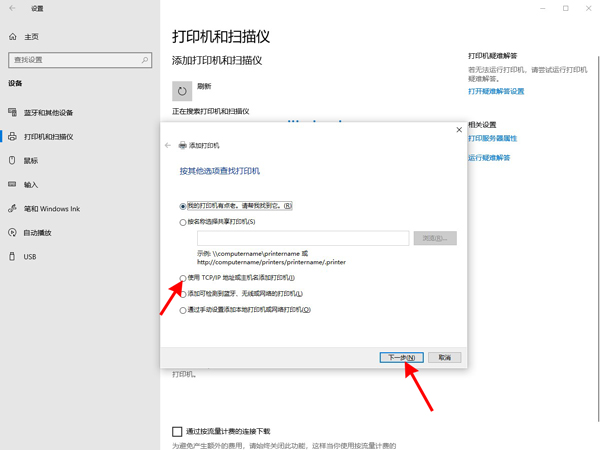
4、將打印機的IP地址和端口名稱輸入進去,并將自動選擇要使用的打印機驅動程序簽方的方塊勾選起來,點擊下一步就可以了。
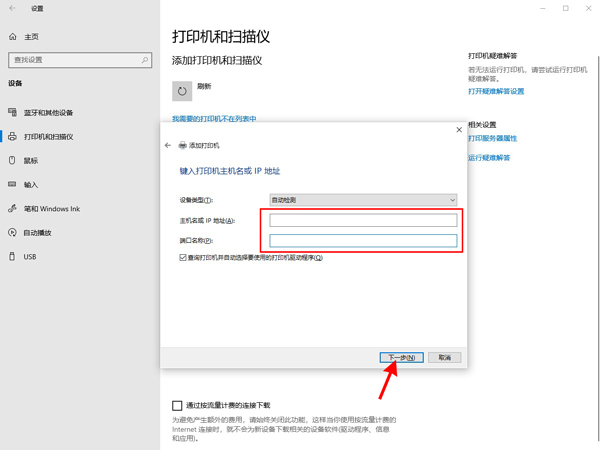
喜歡小編為您帶來的windows10添加打印機教程介紹嗎?希望可以幫到您~更多相關內容盡在好吧啦網手機教程頻道!
標簽:
Windows系統
相關文章:
排行榜
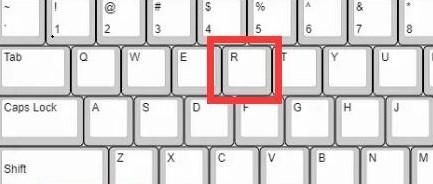
 網公網安備
網公網安備